FORMでJEF拡張漢字/非漢字や利用者定義文字を含む定義体を作成、更新する方法を教えてください。
NetCOBOLのよくあるご質問を検索できます。
- FORMでJEF拡張漢字/非漢字や利用者定義文字を含む定義体を作成、更新する方法を教えてください。
- 以下のチェックポイントを確認してください。
以下、Systemwalker CharsetMGRおよびInterstage Charset Managerを総称して、「Charset Manager」とします。
■チェックポイント
ADJUST(V2.1L10以降)、Systemwalker CharsetMGR(V5.0L10以降)またはInterstage Charset Managerがインストールされていますか?
また、ADJUSTまたはCharset Manager、およびFORMの動作環境が正しく設定されていますか?
■対処方法
ADJUSTまたはCharset Managerの設定を確認してください
- 「変換仕様変更ユーティリティ(F3cedfch.exe)」を起動します。
「変換仕様変更ユーティリティ」はADJUSTまたはCharset Managerをインストールしたフォルダにあります - MS-IMEを使用する場合、代表コード系名のSJISに"SJISMS"を指定します。
OAKを使用する場合、代表コード系名のSJISに"R90"を指定します。
[補足]
インストール時の代表コード系名のデフォルトは、ADJUSTがR90(富士通コード系)、Charset ManagerはSJISMSです - ADJUSTのインストール先\DATA、またはCharset Managerのインストール先\Adjust\DATAの下にあるSample.ctlを参考にし、テキストエディタで、追加する文字に対する制御文を作成します。
下記に、利用者定義文字の定義例を示します
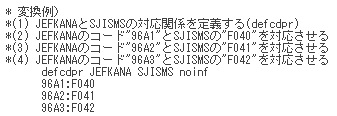
- ADJUSTまたはCharset Managerの標準コード変換ユーティリティ(F3cestdc.exe)を起動し、「外字域対応定義」を選択します。
- 制御文入力ファイル名に、3.で指定したファイル名を指定します。
- 5.での設定が正しいかを確認するため、外字域対応表示を選択します。
- 「文字コード変換表」を選択し、OKします。
すると、5.での実行内容が表示されます。
例では、3文字追加したので、以下のように表示されます。
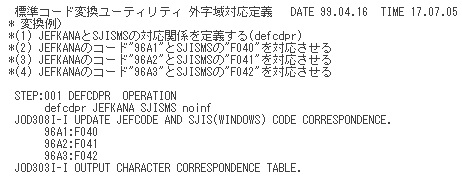
- 「外字域対応表示」を選択します。
以下のように、対応づけを確認できます。
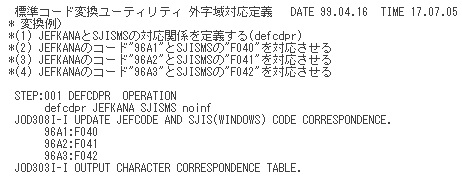
3~8の操作(ユーザーのカスタマイズ)は、利用者定義文字を変換テーブルに追加したい場合や、"SJISMS"を指定時に まる1、No.、Tel.などの文字を変換対象としたい場合に必要な操作です。
■ヒント
ADJUSTのインストール先のDATAフォルダ、またはCharset Managerのインストール先のAdjustの下にあるDATAフォルダには、SJISMSとJEFとの対応定義のための制御文(MS-A2JEF.CTL、MS-B2JEF.CTL、MS-C2JEF.CTL、MS-D2JEF.CTL)が用意されています。 2. の操作で“SJISMS”を指定時に などの文字を変換対象としたい場合には、これらの制御文を直接ご利用できます(ADJUST使用時)。
などの文字を変換対象としたい場合には、これらの制御文を直接ご利用できます(ADJUST使用時)。
例)
5. の操作で、MS-A2JEF.CTL、およびMS-D2JEF.CTLを指定します。
なお、Systemwalker CharsetMGR V5.1以降は、デフォルトでMS-A2JEF.CTLおよびMS-D2JEF.CTLが組み込まれています。
■FORMのコード変換指定
- 「動作環境情報管理(FORMENV.EXE)」の「コード変換」の設定で、「ADJUSTを使用する」を指定します。
- 「定義体フォント」を指定します。
オーバーレイは、帳票定義体のフォントと同様です。
MS-IMEを使用する場合は、マイクロソフト標準キャラクタセットを使用したフォントを使用します。
例)MS明朝、MSゴシック、FCゴシック体-L
OAKを使用する場合は、富士通コード系を使用したフォントを指定します。
例)Fj明朝体-L
- 日本語入力システム(FEP)を指定します(MS-IME、OAK)。
- FORM(FORM.EXE)を起動し、定義体を読み込みます(開きます)。
GSシリーズ、ASPシリーズ、SX/Gシリーズから定義体をWindowsへ移行し、シフトJIS環境でADJUSTまたはCharset Managerを使用してFORMで定義体を更新する場合、およびJEFの定義体をシフトJIS環境でADJUSTまたはCharset Managerを使用してFORMで定義体を新規に作成する場合は、必ず上記設定が必要となります。
- ADJUSTまたはCharset Managerでのユーザーのカスタマイズが正しく設定されていない可能性があります。
テキストエディタを使用してコード変換が正しく行われるか確認します。以下に確認方法を示します。
1-1. メモ帳(NOTEPAD)などのテキストエディタを開きます。
1-2. テキストエディタのフォント指定メニューからFORMで正しく表示されなかったフォント名を指定します。
1-3. FORMの編集画面で、正しく表示されなかった文字をテキストエディタ上で入力し、ファイルを保存します。
1-4. ADJUSTまたはCharset Managerの標準コード変換ユーティリティ(F3cestdc.exe)を起動し、「コード変換」を選択します。
1-5. 変換元コード系、変換先コード系、C.で指定したファイル名を入力ファイル名に、変換後のファイル名を指定し、OK(実行)します。
1-6. バイナリ表示できるエディタで、変換結果を確認します。
- FORMの「動作環境情報管理(FORMENV.EXE)」の「定義体フォント」で設定してあるフォントをシステムから削除していませんか?
FORMの「動作環境情報管理(FORMENV.EXE)」の「定義体フォント」で設定してあるフォントをシステムから削除した場合、FORMのデフォルトフォントで表示されます。
FORMのデフォルトフォントとは、「定義体フォント」で「リセット」ボタンを押した時に設定されるフォントです。
なお、FORMを使用するために必要なフォントは、ソフトウェア説明書をご参照ください。
- FORMの「動作環境情報管理(FORMENV.EXE)」の「定義体フォント」で設定してあるフォントに対応する文字が定義されていますか?
使用したい文字が使用するフォントに含まれているかどうかは、Windowsの[文字コード表]で確認してください。
[文字コード表]は、Windowsの[スタート]ボタンをクリックし、[プログラム]の[アクセサリ]から[文字コード表]を選択すると表示されます。
文中の「GS」は一般に「グローバルサーバGSシリーズ/PRIMEFORCE/Mシリーズ」を示しますが、各ソフトウェア製品で定義されている用語およびキーワードの場合はこの限りではありません。 - 「変換仕様変更ユーティリティ(F3cedfch.exe)」を起動します。
| 製品・サービス区分 | NetCOBOL | ||||||
|---|---|---|---|---|---|---|---|
| 製品・サービス情報 |
|
||||||
| アンサー種別 |
